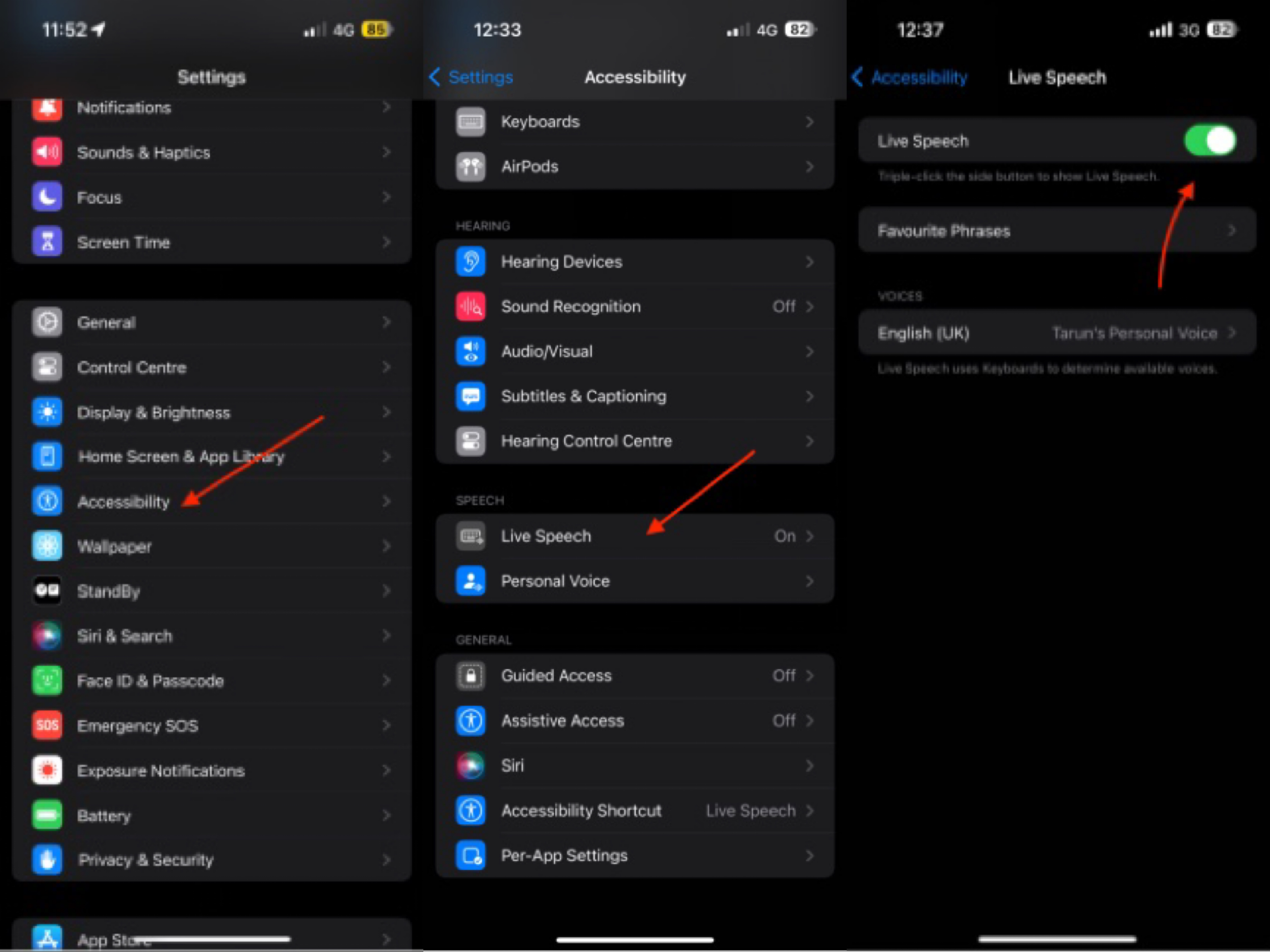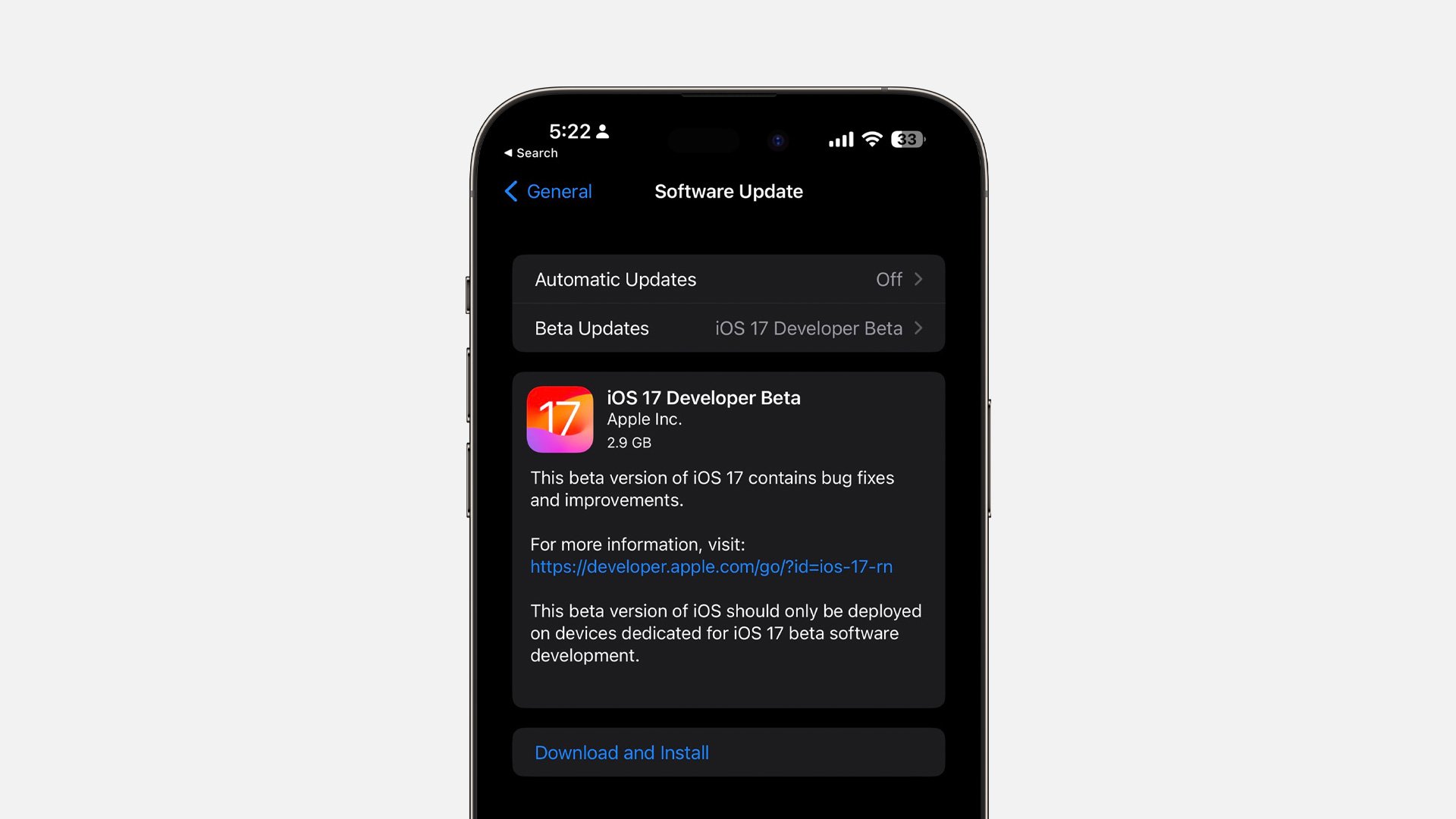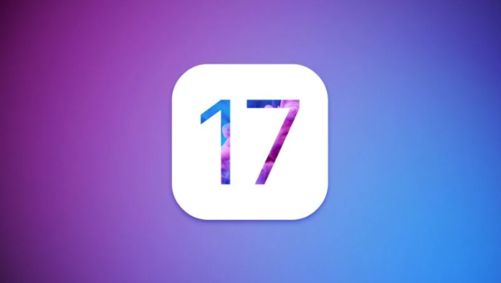Guida al 100% Funzionante per Risolvere il Problema della Segreteria Telefonica in iOS 17
 Lorenzo Adomani
Lorenzo Adomani- Aggiornato 2023-09-11 a Riparare iPhone
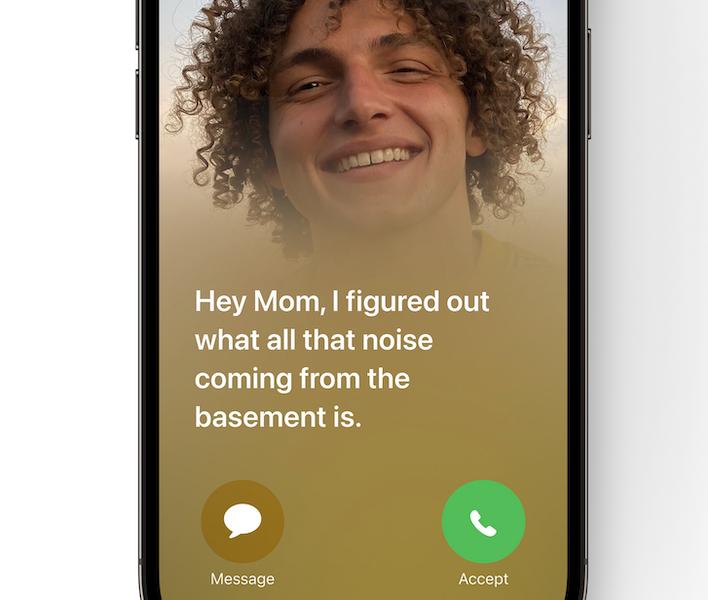
La segreteria telefonica è una funzione cruciale degli iPhone, che consente ai chiamanti di lasciare messaggi vocali quando perdono una chiamata. Ma alcuni utenti hanno segnalato problemi con la segreteria telefonica di iOS 17 che non funziona, anche quando la funzione Live Voicemail è attivata.
Ad esempio, un utente ha riferito, "Ho attivato la funzione Live Voicemail, ma se rifiuto una chiamata o la lascio squillare, viene inviata alla casella vocale del mio operatore. Non funziona o devo fare qualcos'altro?"
Se state affrontando problemi simili con la segreteria telefonica non funzionante in iOS 17, questa guida vi fornirà le migliori soluzioni per far funzionare nuovamente la segreteria telefonica del vostro iPhone.
- Parte 1. Quali sono le nuove funzioni della segreteria telefonica di iOS 17?
- Parte 2. Come si Risolve il Problema della Segreteria Telefonica dell'iPhone?
- 2.1 Soluzione Unica per Risolvere il Problema della Segreteria Telefonica di iOS 17 - Senza Perdita di Dati
- 2.2 Riavviare l'iPhone
- 2.3 Ripristino delle impostazioni della segreteria telefonica
- 2.4 Ripristino delle impostazioni di rete
- 2.5 Aggiornare le Impostazioni del Vettore
- Parte 3. Le Persone Chiedono Anche di Risolvere il Problema della Segreteria Telefonica di iOS 17.
Parte 1. Quali Sono le Novità di iOS 17 Voicemail?
iOS 17 introduce una nuova ed entusiasmante funzione di segreteria telefonica dal vivo negli iPhone. Con la funzione Live Voicemail, è possibile vedere la trascrizione in tempo reale del messaggio vocale mentre il chiamante lo sta lasciando. In questo modo si può decidere se rispondere alla chiamata mentre il chiamante sta ancora lasciando un messaggio.
Live Voicemail rifiuta anche istantaneamente le chiamate identificate come spam dagli operatori. La trascrizione è gestita privatamente sul dispositivo con il Neural Engine. Anche se non tutte le chiamate di spam vengono bloccate, è possibile bloccare facilmente quelle che arrivano a Live Voicemail.
Nel complesso, Live Voicemail offre un maggiore controllo sulle chiamate in entrata e sui messaggi vocali.
Problemi comuni della segreteria telefonica dell'iPhone non funzionante
Ecco alcuni problemi comuni della segreteria telefonica dell'iPhone che non funziona:
- La segreteria telefonica live di iOS 17 non viene visualizzata o scaricata su iPhone
- L'app del telefono non visualizza o riproduce correttamente i messaggi vocali
- La notifica della segreteria telefonica dell'iPhone non funziona
- La segreteria telefonica visiva smette di funzionare dopo un aggiornamento di iOS
- Nessun avviso o notifica per i nuovi messaggi vocali
- Notifica della casella vocale dell'iPhone ma nessuna segreteria telefonica
- "La segreteria telefonica non è attualmente disponibile" o "Impossibile accedere alla segreteria telefonica" errori
- Impossibile sentire o ascoltare i messaggi della segreteria telefonica
- La segreteria telefonica dell'iPhone non viene visualizzata per ore
- Problemi di riproduzione della segreteria telefonica su modelli specifici di iPhone come l'iPhone 6
- Trascrizione non funzionante per Live Voicemail in iOS 17
- I messaggi vocali vanno alla casella vocale dell'operatore invece che alla casella vocale dell'iPhone
Parte 2. Come si risolve il problema della segreteria telefonica dell'iPhone?
2.1 Soluzione Unica per Risolvere il Problema della Segreteria Telefonica di iOS 17 - Senza pPerdita di Dati
Se avete provato a risolvere i problemi tipici ma non riuscite a far funzionare correttamente la segreteria telefonica in iOS 17, potrebbe essere necessario uno strumento di riparazione completo come UltFone iOS System Repair
UltFone iOS System Repair è stato progettato per risolvere vari problemi del sistema iOS, compresi quelli relativi alla segreteria telefonica e ad altre funzioni non funzionanti dopo un aggiornamento di iOS. Alcuni vantaggi principali dell'utilizzo di questo strumento:
- Effettuare il downgrade sicuro da iOS 17 beta senza iTunes o perdita di dati
- Entrate e uscite dalla modalità di recupero per risolvere i problemi del sistema
- Ripara oltre 150 diversi problemi di iOS, come il logo Apple bloccato, il ciclo di riavvio, ecc.
- Ripristinare l'iPhone senza password o affidarsi a iTunes
- Eseguire rapidamente il downgrade di iOS senza rischio di perdita di dati
Ecco come utilizzare UltFone iOS System Repair per riparare la segreteria telefonica non funzionante su iPhone 11:
- Passo 1 Scaricate e installate UltFone iOS System Repair sul vostro computer, Windows o Mac. Collegate l'iPhone con problemi di segreteria telefonica al computer utilizzando un cavo USB.

- Passo 2Avviare UltFone e fare clic su "Inizia" per accedere al modulo di riparazione. Selezionare "Riparazione Standard" nella schermata successiva.
- Passo 3Prima di avviare la riparazione, fare clic su "Scarica" per scaricare il pacchetto firmware corrispondente al modello di iPhone e alla versione di iOS.

- Passo 4Una volta scaricato il firmware, fare clic su "Avvia riparazione standard." Questo inizierà il processo di risoluzione dei problemi della segreteria telefonica riparando i file di sistema di iOS.

- Passo 5Attendete qualche minuto per il completamento della riparazione. Il vostro iPhone si riavvierà automaticamente e la segreteria telefonica tornerà a funzionare in iOS 17.

2.2 Riavviare l'iPhone
Un semplice riavvio può spesso risolvere i problemi di segreteria telefonica non funzionante su iPhone 13, come la segreteria telefonica non funzionante. Ecco come riavviare i modelli iOS 17:
1.Premere e rilasciare il pulsante Volume Su seguito dal pulsante Volume Giù e tenere premuto il pulsante Sleep/Wake fino a visualizzare il logo Apple.
2.Dopo il riavvio del telefono, aprire di nuovo l'applicazione Impostazioni e toccare "Segreteria telefonica." Abilitare la levetta per lo StandBy in alto.
3.Ora è possibile testare Voicemail collegando l'iPhone, appoggiandolo in orientamento orizzontale e lasciandolo inattivo per un po'.

2.3 Ripristino delle impostazioni della segreteria telefonica
Il ripristino delle impostazioni della segreteria telefonica può risolvere piccoli bug o problemi di configurazione che potrebbero impedire il corretto funzionamento della segreteria telefonica in iOS 17.
Per ripristinare le impostazioni della segreteria telefonica dell'iPhone:
1.Aprite l'app Telefono e toccate la scheda Voicemail in basso a destra.
2.Toccate su "Saluto" o "Personalizzare" per accedere alle impostazioni della segreteria telefonica.
3.Scegliere di reimpostare la password della casella vocale o di reimpostare completamente le impostazioni della casella vocale.
4.Riavviare l'iPhone dopo aver ripristinato la segreteria telefonica.
5.Aprite di nuovo l'app Telefono e verificate se la segreteria telefonica funziona ora in iOS.
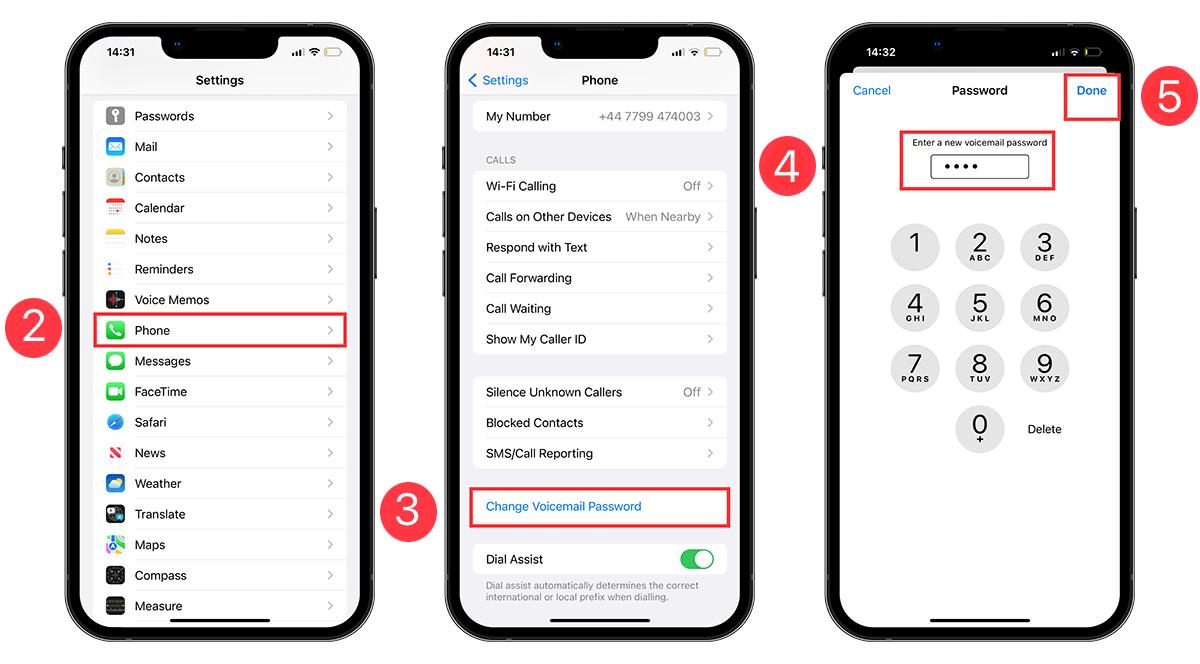
2.4 Ripristino delle impostazioni di rete
Il ripristino delle impostazioni di rete può risolvere i problemi di configurazione che potrebbero interrompere servizi come la segreteria telefonica.
Per ripristinare le impostazioni di rete:
1.Andare alle Impostazioni > Generale > Ripristinare l'iPhone.
2.Toccate su "Ripristino delle Impostazioni di Rete" - Nota questa operazione rimuove le password Wi-Fi salvate.
3.Inserire il codice di accesso se richiesto per confermare il reset.
4.Attendete che l'iPhone si riavvii dopo aver ripristinato le impostazioni di rete.
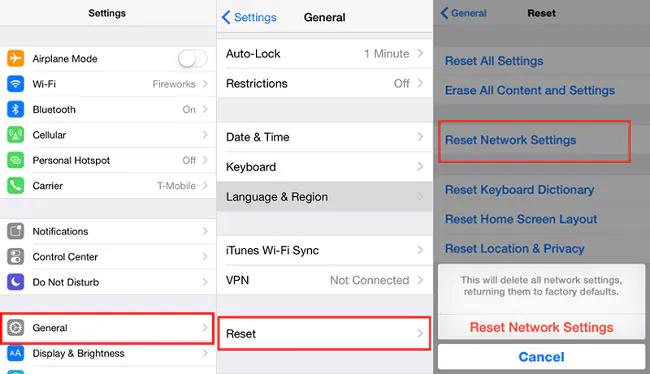
2.5 Aggiornare le Impostazioni del Vettore
L'operatore potrebbe rilasciare aggiornamenti alle impostazioni del servizio cellulare che possono risolvere i problemi della segreteria telefonica.
Per aggiornare le impostazioni del vettore:
1.Andare alle Impostazioni > Generale > Informazioni sull'iPhone.
2.Se è disponibile un aggiornamento delle impostazioni del vettore, verrà visualizzata un'opzione per installarlo.
3.Toccare per scaricare e installare l'ultimo aggiornamento del vettore.
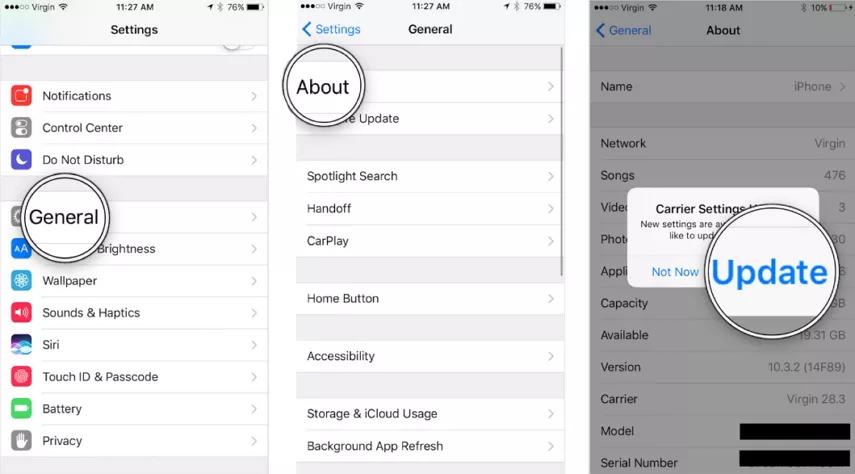
Parte 3. Le persone Chiedono Anche di Risolvere il Problema della Segreteria Telefonica di iOS 17.
Q1. Perché la mia casella vocale è piena ma non ci sono messaggi?
Di solito questo accade quando i vecchi messaggi vocali non vengono eliminati correttamente. Provate a ripristinare le impostazioni della segreteria telefonica per cancellare i messaggi danneggiati. Potete anche contattare il vostro operatore per verificare se i messaggi obsoleti devono essere cancellati dal loro sistema.
Q2. Cosa succede quando la casella vocale dell'iPhone è piena?
Quando la casella vocale dell'iPhone è piena, i nuovi chiamanti sentiranno il saluto della segreteria ma non potranno lasciare un messaggio. Potrebbero invece sentire un messaggio automatico che indica che la casella di posta è piena. Per risolvere il problema, cancellate i vecchi messaggi vocali o contattate il vostro operatore per espandere la memoria, se necessario.
Conclusione
I problemi con la segreteria telefonica in iOS 17 possono essere frustranti, ma fortunatamente ci sono una serie di misure di risoluzione dei problemi che si possono adottare per far funzionare di nuovo correttamente la segreteria telefonica. Iniziate assicurandovi che le impostazioni della segreteria telefonica siano configurate correttamente, ripristinate le impostazioni di rete, controllate gli aggiornamenti del vettore o eseguite una riparazione completa del sistema con uno strumento come UltFone iOS System Repair.
Non lasciate che una segreteria telefonica difettosa rovini la vostra esperienza con l'iPhone. Utilizzate queste soluzioni per rimettere in sesto i messaggi vocali e ripristinare questa funzione di comunicazione essenziale sul vostro dispositivo.

 Lorenzo Adomani
Lorenzo Adomani